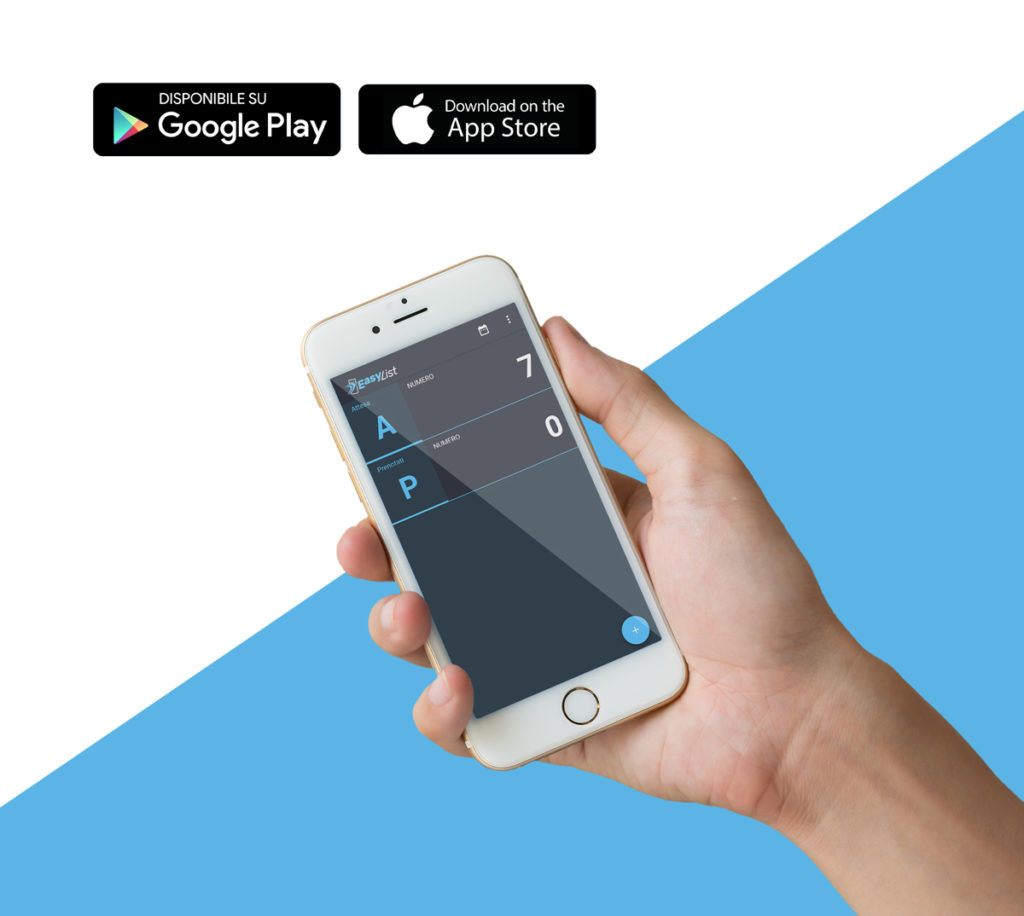
Hai scaricato EasyList per i tuoi operatori? Allora vediamo come si utilizza per gestire le prenotazioni e le liste d’attese.
Accediamo all’App con le nostre credenziali
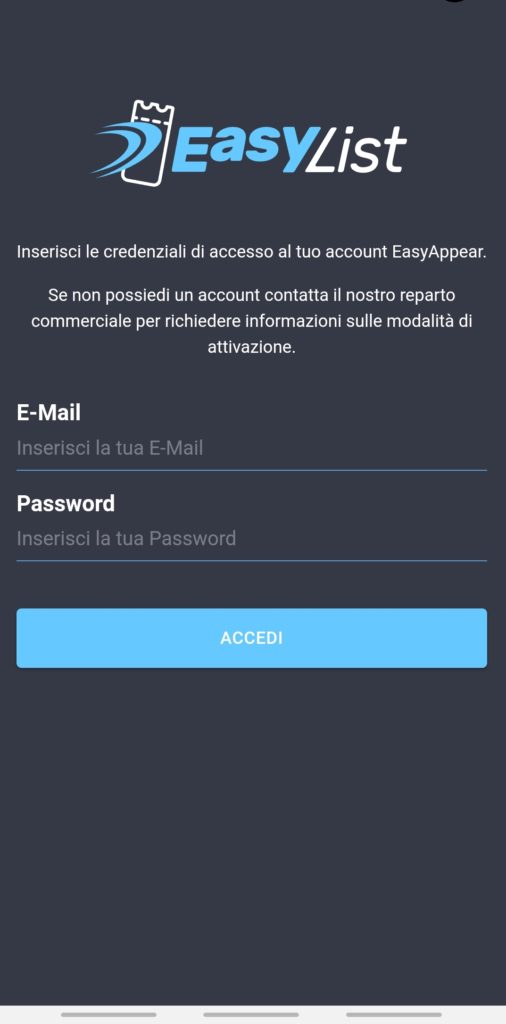
ATTENZIONE: Le credenziali per EasyList sono le medesime del Backend EasyAppear. Potete creare quindi più utenze tramite la sezione utenti – ruoli – permessi del backend.
ATTENZIONE: La prima operazione da fare per ogni dispositivo con EasyList è associare il gruppo di utenti ad una lista, senza questa operazione il sistema non funzionerà completamente.
Appena entrati troveremo le liste d’attesa precedentemente create posizionate sul giorno attuale. Il numero accanto alla lista indica le persone che sono già entrate. Cliccando sulle rispettive liste avremmo la gestione delle singole prenotazioni di quella giornata.
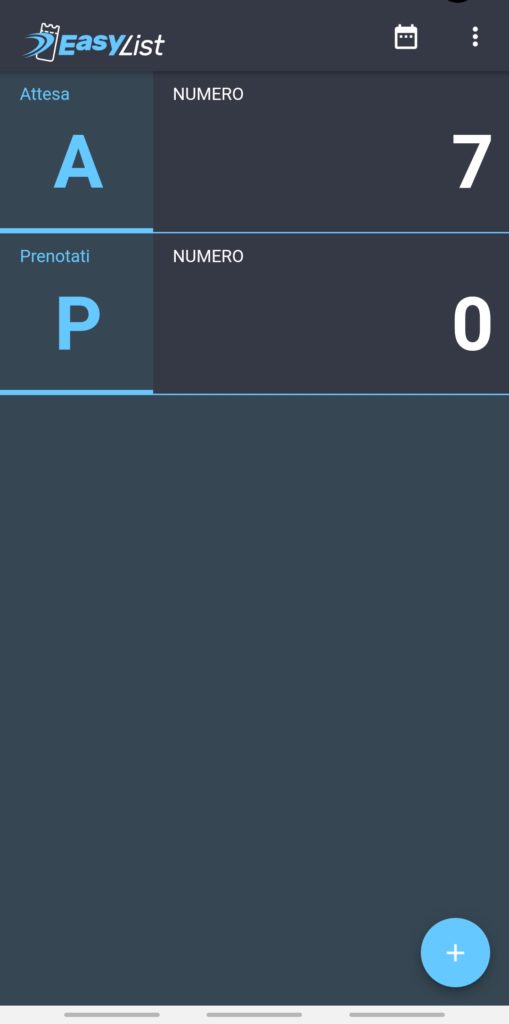
Entrando in una Lista potremmo vedere tutte le richieste di prenotazione del giorno, farle entrare nel Locale, oppure modificarle mediante uno Swipe verso sinistra.
Cliccando su Nuovo, potremmo inserire in quel giorno, una nuova prenotazione manualmente.
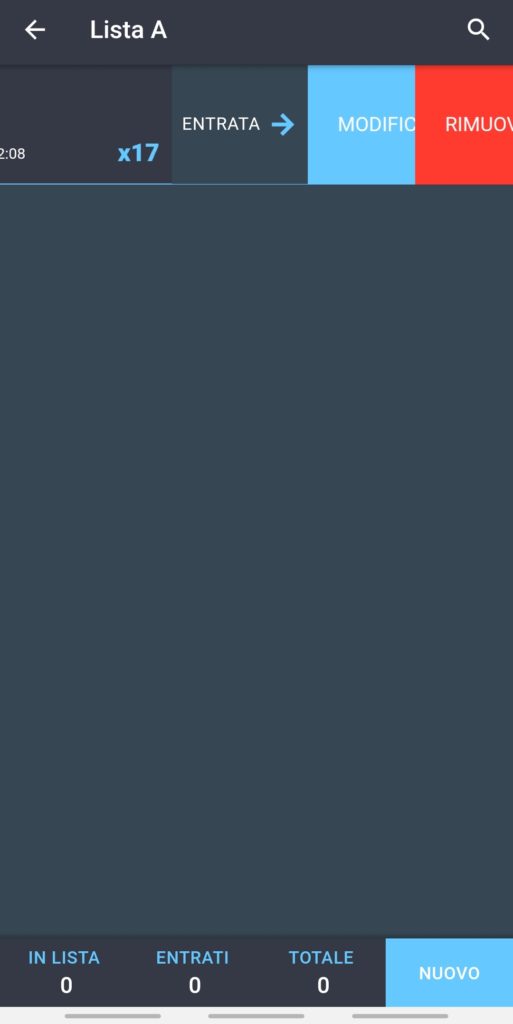
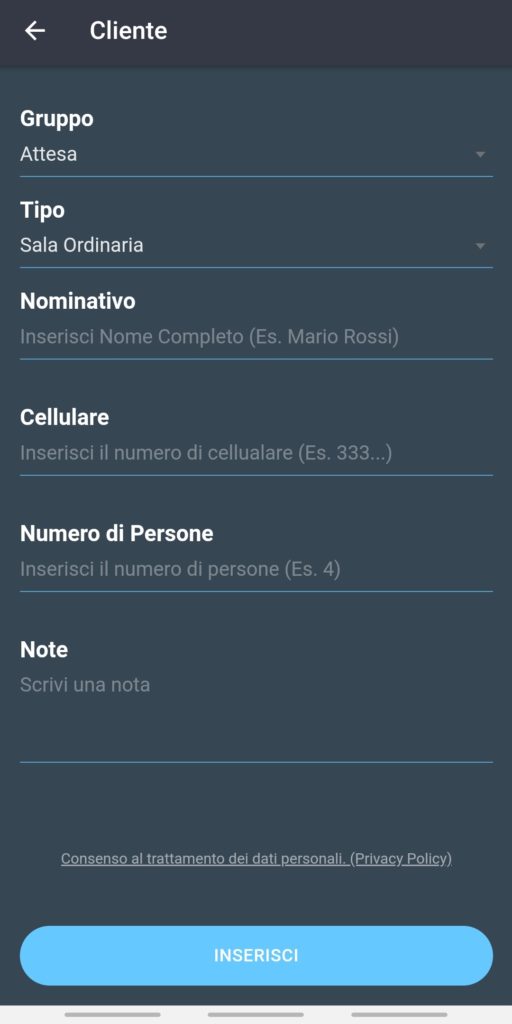
Cliccando sull’icona del calendario, sulla barra superiore, entreremo invece nella visualizzazione calendarizzata per aggiungere nuove prenotazioni o spostarci in altri giorni per visionarle.
Ci verranno mostrati nelle prenotazioni, gli slot temporali disponibili. Gli slot scuri indicano gli orari dove ancora ci sono posti disponibili, gli slot grigiati invece indicano gli slot pieni. Gli admin di EasyList possono comunque forzare l’inserimento di prenotazioni anche negli slot già pieni.
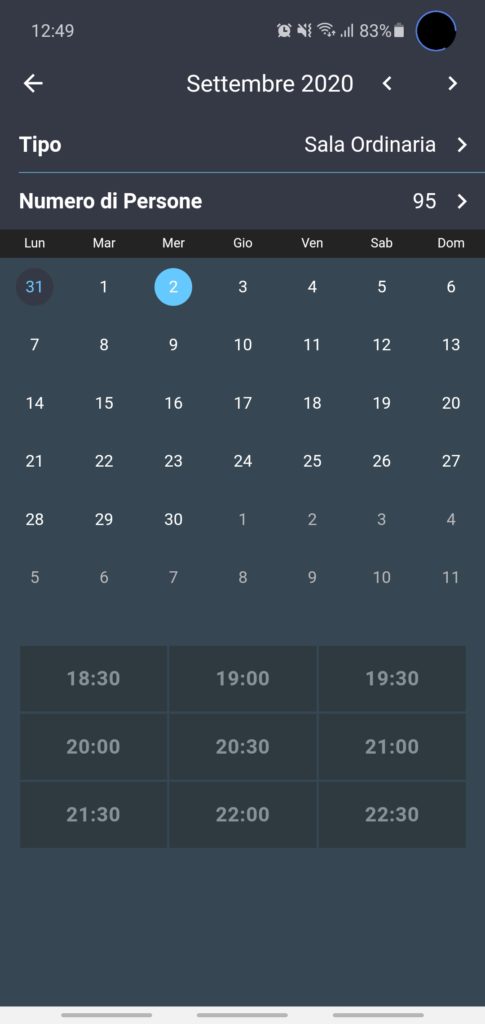
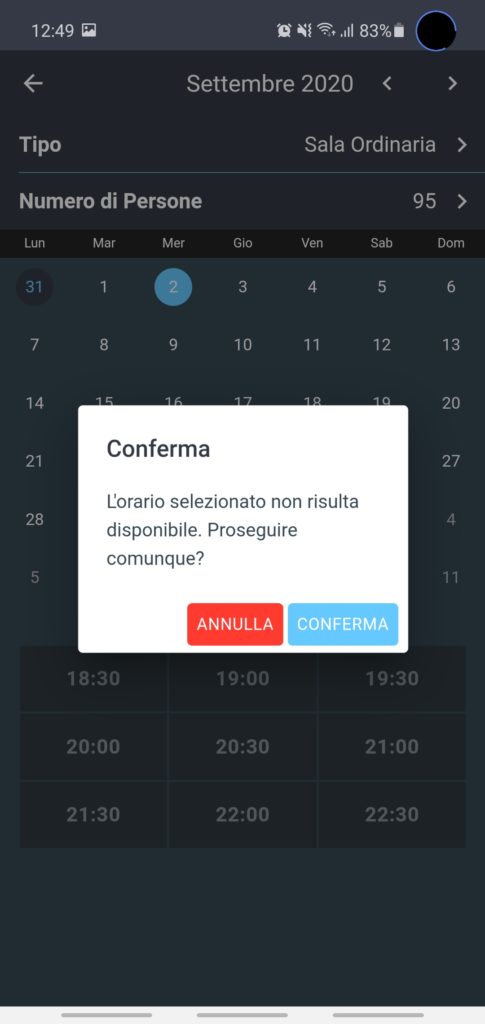
Cliccando in alto sull’icona della Lista, potremmo invece esportare la lista del giorno su una mail a nostra scelta, in formato Excel
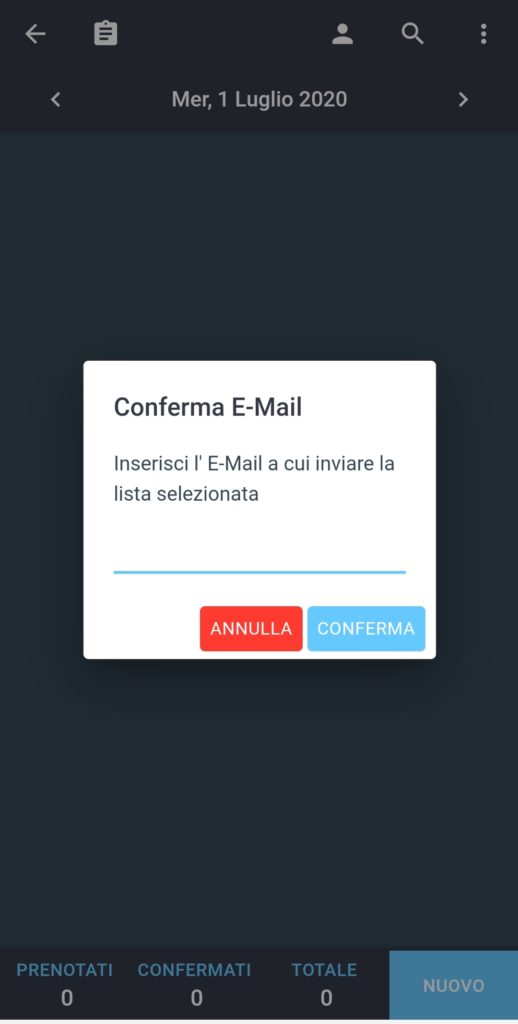
Bene, spero che questa guida ti sia stata utile, e che tu abbia impostato correttamente EasyList per la tua App EasyAppear!